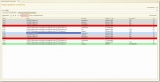Обработка реализована на управляемых формах. Работает со списками баз 8.2 и 8.1 (и возможно 8.3). Файлы читаются на клиенте.
Для работы с программой у вашей учетной записи должен быть админский доступ к сетевым ресурсам а именно к диску C$.
1. Выбираем компьютер из локальной сети, на котором работают пользователи, после чего все найденные базы в папке "C$\Documents and Settings\Application Data\1C" или "C$\Users\Application Data\1C" вываливаются в таблицу на закладке "Списки баз пользователей". На закладке "Базы административной установки" таблица заполнятется предопределенными базами, найденными по ссылкам из файла "1CEStart.cfg". Если будет обнаружена недоступная ссылка, то программа прделожит ее удалить. Ссылки на несуществующие списки могут быть причиной долгого открытия окна запуска 1С. Стоит обратить внимание на то, что если у пользователя ссылка на список баз локальная,то она, естественно, будет считатся недоступной.
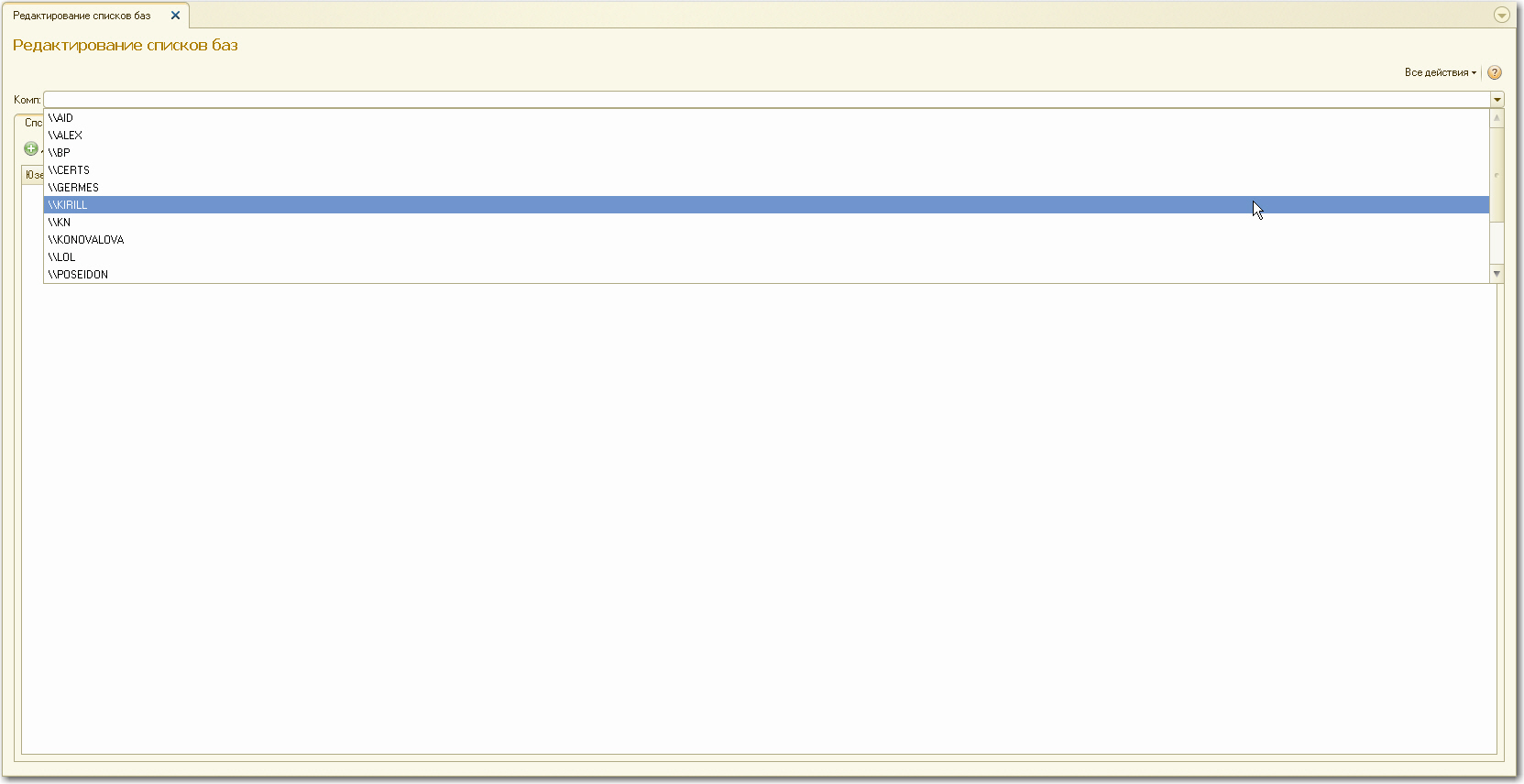
2. Обработка предоставляет возможность изменять, удалять и добавлять базы в список. Изменение у даление не производится непосредственно! После редактирвания строки она подкрашивается зеленым цветом в случае изменения, или красным в случае удаления, запись изменений в файл происходит только после нажатия кнопки Выполнить.
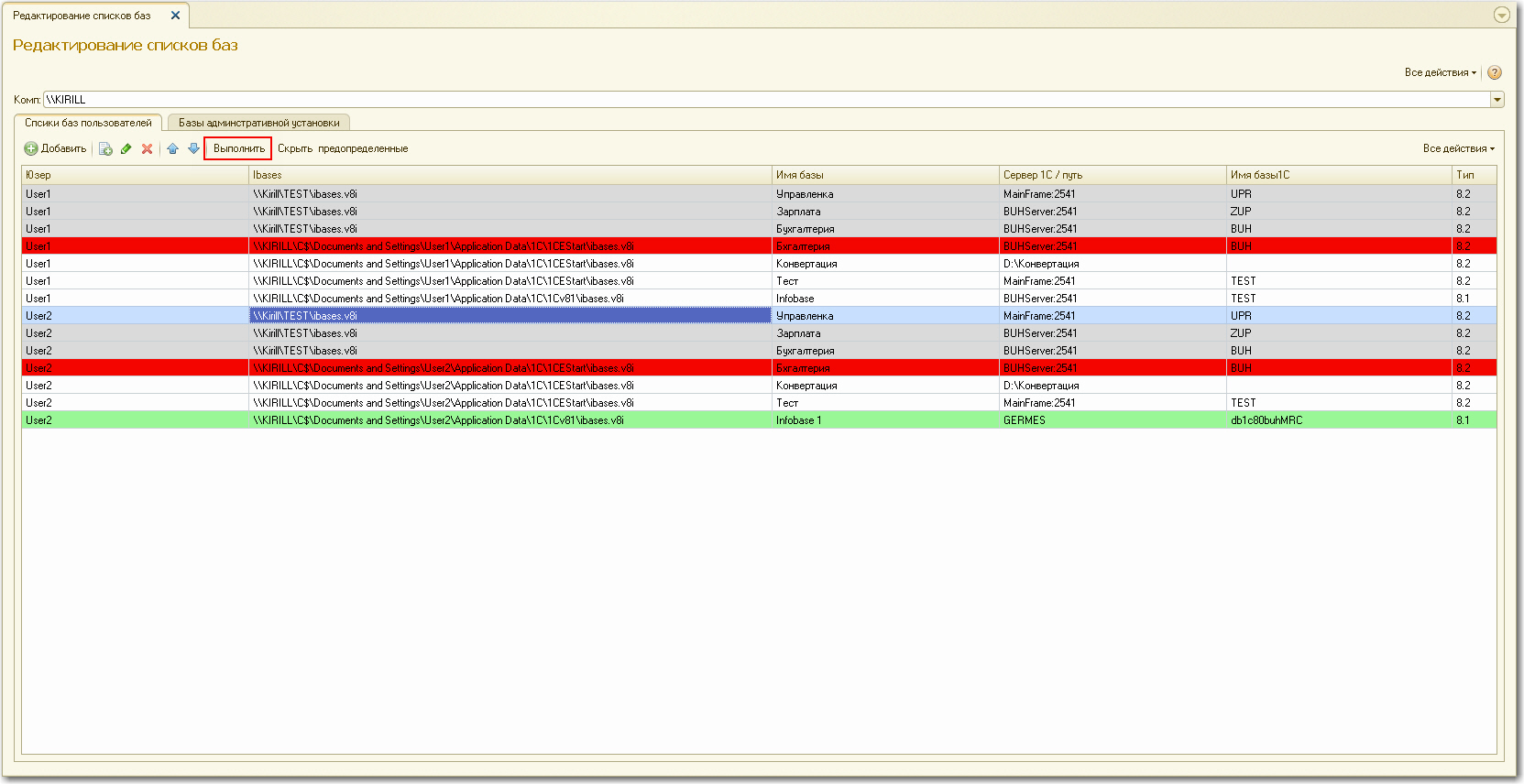
3. На закладке "Списки баз пользователей" серым цветом подкрашены предопределнные базы из административной устновки и общих списков, которые нельзя редактировать в данном окне. При желании их можно скрыть, нажав кнопку "Скрыть предопределенные". Редактирование предопределенных баз осуществляется на закладке "База административной установки"
4. Для группового изменения требуется выделить нужные строки, кликнуть правой кнопкой мыши по нужной колонке любой выделенной строки и выбрать из выпадающего списка пункт "Заменить у выделенных".
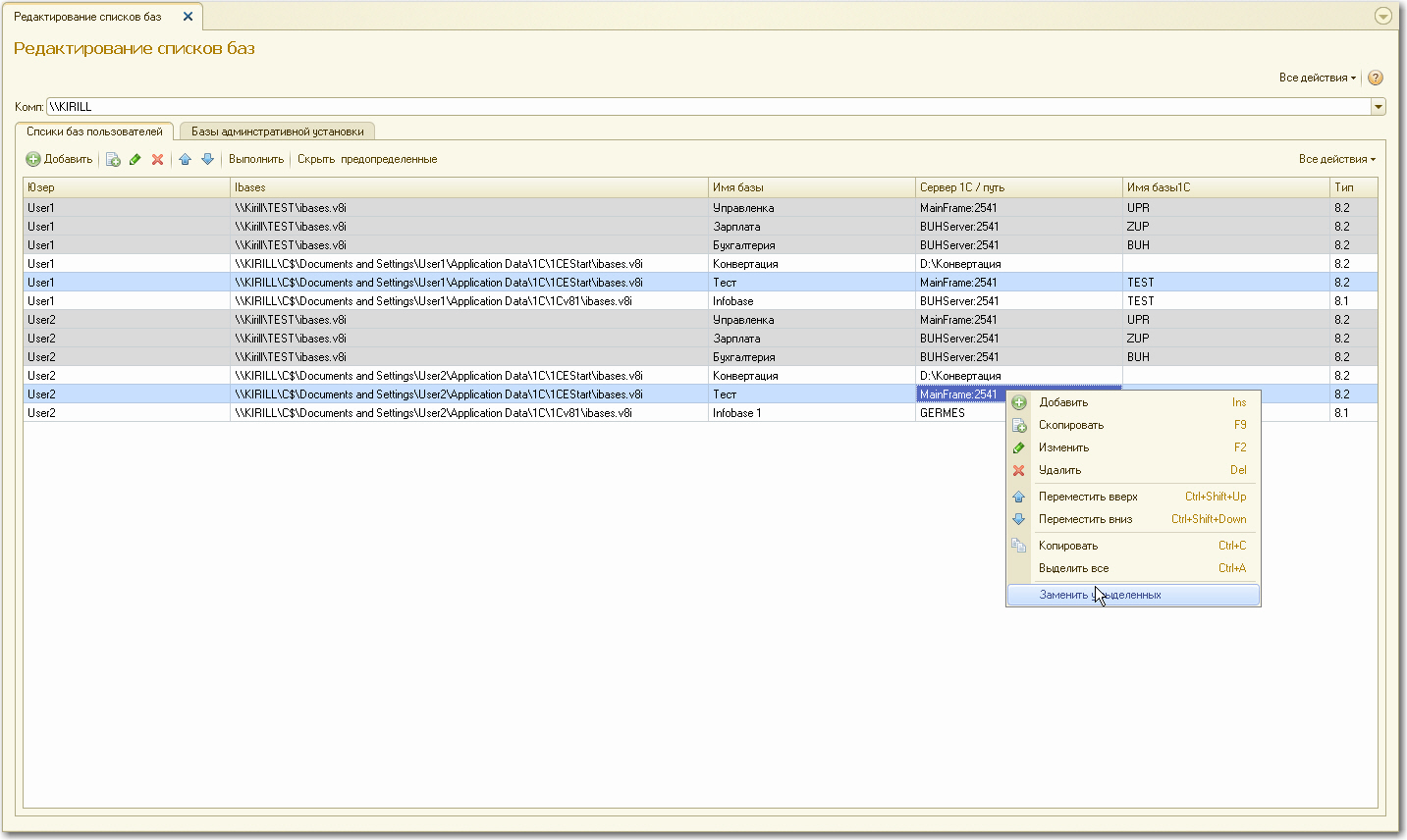
5. Для группового добавления требуетя нажать кнопку "Добавить", в появившемся окне заполнить параметры базы (для удобства, в выпадающих спсиках содержатся вомзможные значения параметров). Далее,в зависимости от текущего окна, нужно пометить пользователей или файлы с предопределенными базами, которым будет добалена база и нажать ОК, после чего база будет порописана непосредственно в файлах и появится в списке.
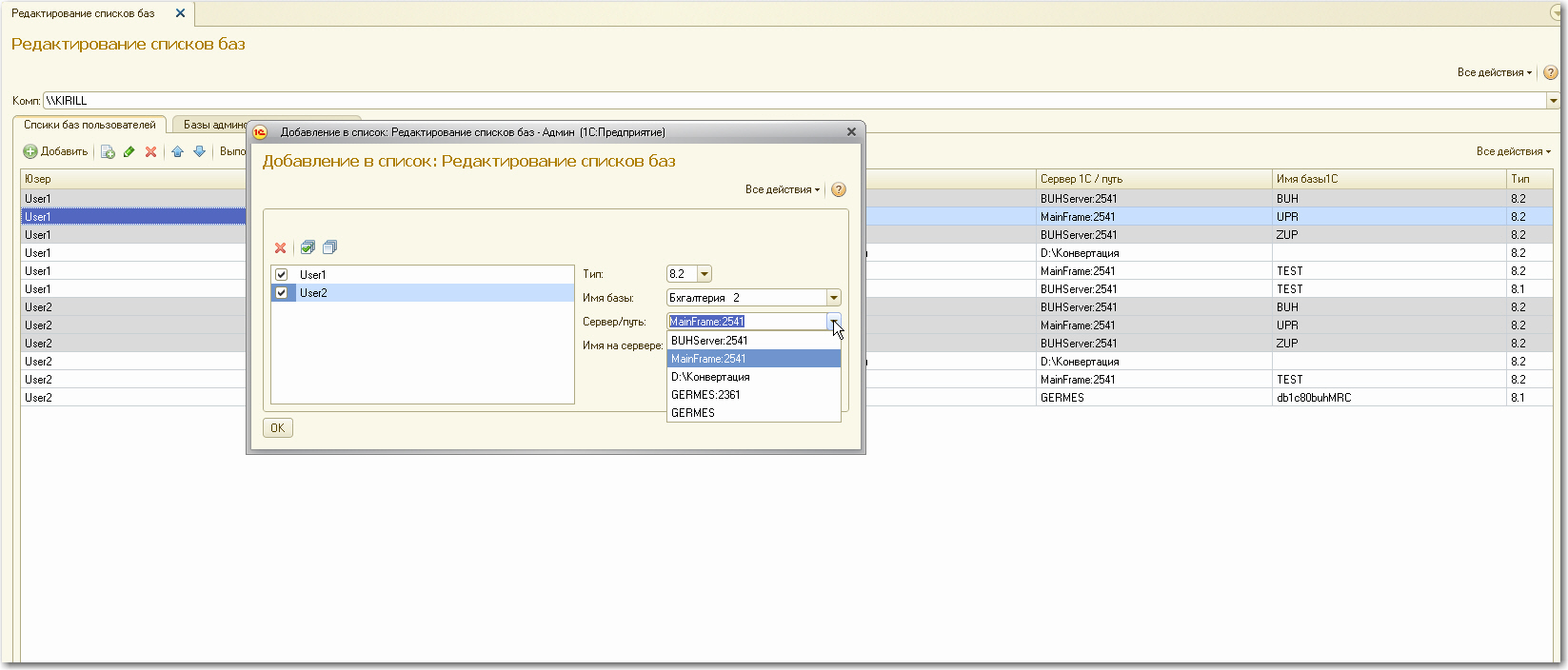
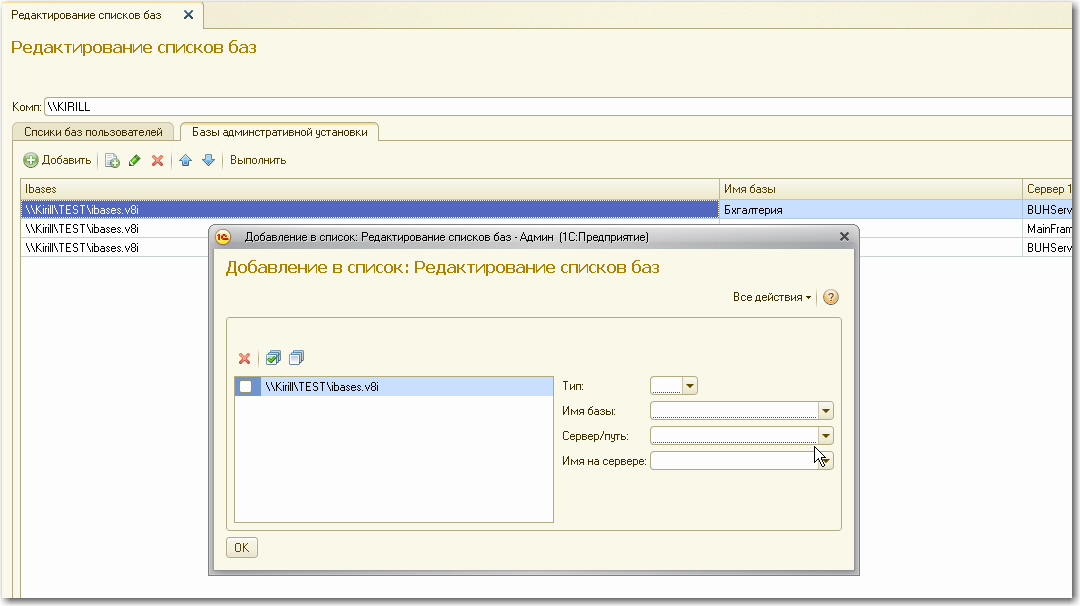
P.S. для тех кто не работал с управляемымыи формами. Для отбора в списках удобно использовать стандартную функцию поиска 1С. Кликаем на любое значение в списке и нажимаем Ctrl+F.